电脑WIFI密码哪里查看?Windows系统cmd命令一键查找历史已连接密码
忘记无线WiFi网络密码,每个人应该都碰到过!特别是Win10用户除非在已连接的WIFI才可以看到密码,要是查找其他密码还需要重新去连接WIFI,这种情况下,一般都要进入路由器去查看,实在麻烦。如果恰巧又忘记了路由器登陆密码,就只能重置路由器了!这样的人其实大有人在,今天小平就教大家在忘记WIFI密码的时候,如何通过电脑让他显示出来。

查找步骤
按住键盘”WIN+R“键,然后再打开的运行对话框中输入”cmd“,如下图:
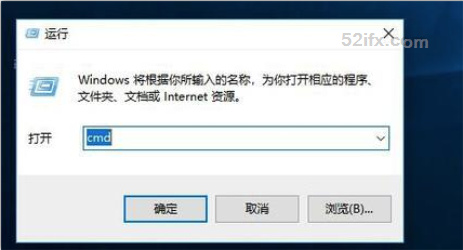
如上图,输入”cmd“后,打开命令对话框,然后复制下面的命令到命令对话框中,如下图所示:
查看所有连接过的WIFI密码信息
有些无线WIFI的热点名称可能很复杂,输入的时候很可能会出错,那么我们可以输入以下命令,可以一次显示所有曾经连接到电脑的无线网络的信息,然后找到它的密码。
for /f "skip=9 tokens=1,2 delims=:" %i in ('netsh wlan show profiles') do @echo %j | findstr -i -v echo | netsh wlan show profiles %j key=clear
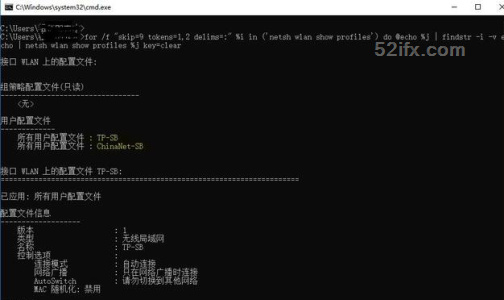
所有WIFI信息
如上图,输入命令,按回车键后,就会显示所有曾经连接过的WIFI信息,我们找到需要查看的无线热点位置,如下图所示:
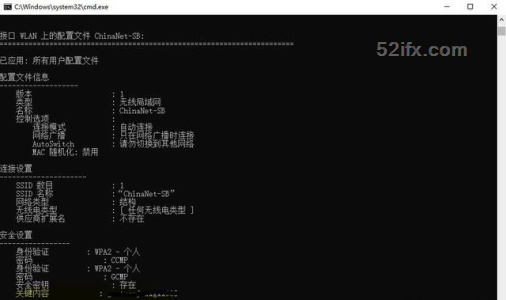
WIFI密码
如上图所示,在安全设置里的关键内容处,就可以看到无线WIFI的密码了。
这种查看路由器无线WIFI密码的方式应用场景非常多,不过需要电脑的支持。在手机上是没有办法操作的,但是对于经常忘记无线密码的朋友来说,这种方式还是非常不错的。
这些信息可能会帮助到你:下载帮助 | 网络优化 | 联系支持 | 广告投放
当前文章作者:吾爱分享网
当前文章地址:https://www.52ifx.com/mryk/qtxw/653.html
吾爱分享网QQ交流群:131704812

当前文章作者:吾爱分享网
当前文章地址:https://www.52ifx.com/mryk/qtxw/653.html
吾爱分享网QQ交流群:131704812

THE END
